
كيفية إزالة فيروس ترويان من Android على الهاتف والكمبيوتر اللوحي: تطبيقات لإزالة أحصنة طروادة والديدان. كيفية إزالة الفيروسات، أحصنة طروادة من الهاتف، قرص أندرويد يدويا؟ حماية الهاتف المحمول، Android Tablet من Trojans والديدان: التطبيق
ستحكي المقال كيفية إزالة الفيروسات على الأجهزة التي تعمل على تشغيل "Android".
التنقل
- كيفية تحديد أن الجهاز "أندرويد" مصاب بفيروسات وأحصنة طروادة؟
- نقوم بإزالة الفيروسات وأحصنة طروادة من أجهزة Android Tablets حسب الطرق التقليدية
- نقوم بإزالة الفيروسات وأحصنة طروادة من أجهزة Android Tablets في الوضع الآمن
- نقوم بإزالة الفيروسات وأحصنة طروادة على هواتف أندرويد باستخدام جهاز كمبيوتر
- طرقك لم تساعدني ماذا أفعل؟
- كيفية حماية الجهاز "Android" من المزيد من العدوى مع الفيروسات وأحصنة طروادة؟
- الفيديو: تحويل طروادة مع أجهزة Android
غالبا ما يحدث أن الجهاز اللوحي الخاص بك أو الهاتف أو أداة أخرى بدأ فجأة في تعليقها، "الفرامل"، وعامة، تتصرف غريبا جدا. بالطبع، يمكن أن تكون أسباب هذه الأعطال مختلفة، ولكن ليس من الممكن تماما استبعاد ذلك في نظام التشغيل الخاص بك " ذكري المظهر"لقد استقر الفيروس. بالإضافة إلى ذلك، اليوم عدد أحصنة طروادة والفيروسات " ذكري المظهر"أن" مجاملة "شريطةنا مع المتسللين، تنمو بسرعة.
ونتساءل لماذا يحدث هذا؟ نعم، بسيط جدا. يفهم مبشرو البرامج الضارة أن الأجهزة اللوحية والهواتف والهواتف الذكية تستخدم بشكل متزايد أكثر من مستخدمي معاملات الدفع. يمكن بالفعل تسمية أداة اليوم محفظة إلكترونية. لذلك، يحاول المحتالون التوصل إلى أكثر الطرق مضمونة لسرقة أموالك. لهذا، يتم إنشاء البرامج الضارة التي يمكن أن تصل إلى أداتك.

كيفية إزالة الفيروسات وأحصنة طروادة على الهاتف والكمبيوتر اللوحي "Android"؟
في مراجعة اليوم، سنتحدث عن كيفية العثور على فيروسات وأحصنة طروادة على الأدوات " ذكري المظهر"كيفية حذفها كيفية حماية أداتك من العدوى اللاحقة.
كيفية تحديد أن الجهاز "أندرويد" مصاب بفيروسات وأحصنة طروادة؟
نحن ندراج عدد من الأعراض (لا يتم تفسير جميع المشكلات أدناه بوجود الفيروسات، ولكنها تتطلب التحقق من الأداة بواسطة مكافحة الفيروسات):
- يبطئ الهاتف / الجهاز اللوحي، في حد ذاته إعادة التشغيل، يتحول لفترة طويلة
- في التاريخ، يمكنك العثور على مكالمات / رسائل صادرة لم يرتكب المستخدم
- الأموال تختفي في غموض عن حساب الهاتف المحمول
- في متصفح محمول أو على سطح المكتب، يمكنك ملاحظة إعلانا لا علاقة له بأي تطبيقات ومواقع.
- هناك تثبيت عفوي لبرامج مختلفة، يتم تشغيل الكاميرا والأجهزة المضمنة الأخرى.
- بدون مشاركتك، فجأة، تم حظر الوصول إلى البنك المحمول / المحفظة الإلكترونية فجأة (وكذلك تم إيقاف تشغيل بعض المبلغ).
- لقد مر حسابك في Skype (وغيرها من التطبيقات المشابهة) أو الشبكة الاجتماعية في أيدي مستخدم آخر.
- تم حظر الهاتف / الجهاز اللوحي، وهناك إشعار تحتاج إلى سرد مبلغ معين لإلغاء تأمين الأداة.
- تطبيقات الهاتف المحمول توقفت بشكل غير متوقع تشغيل / تشغيل / تشغيل، تم إغلاق الوصول إلى الملفات والمجلدات.
- يرافق بدء التطبيقات رسائل منبثقة من النموذج " حدث خطأ…»
- تم تجديد قائمة تطبيقات الأجهزة المحمولة مع البرامج الخارجية (والتي يمكن أيضا مراقبتها في مدير المهام).
- تقارير مكافحة الفيروسات أنه تم العثور على الفيروسات على الأداة
- تمت إزالة مكافحة الفيروسات دون مشاركتك (أو لا تعمل) من الأداة
- بدأت البطارية في التفريغ بسرعة
نقوم بإزالة الفيروسات وأحصنة طروادة من أجهزة Android Tablets حسب الطرق التقليدية
عندما تعمل أداة " ذكري المظهر"لديها علامات معينة على وجود فيروسات، ولكن لا يزال بإمكانك العمل، يمكنك استخدام مكافحة الفيروسات المثبتة عليه. قم بتشغيل مكافحة الفيروسات، وقضاء فحص كامل، وإذا تم اكتشاف الفيروسات. حذفها. على نحو أكثر دقة، عند إزالة الفيروسات، احتفظ بنسخ محايدة من الملفات المشبوهة في الحجر الصحي، حيث غالبا ما يتم تخزين مكافحة الفيروسات من خلال أخذ برامج آمنة للفيروسات:
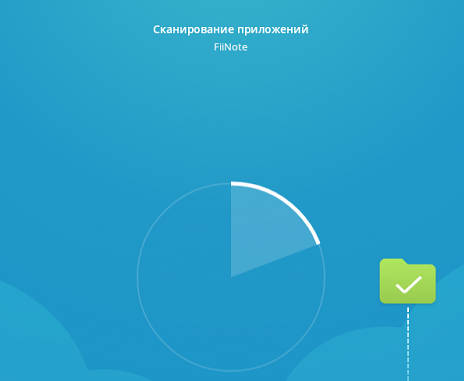
ولكن تجدر الإشارة إلى أن هذه الطريقة ليست فعالة جدا. في معظم الحالات، لن يساعد ذلك. يتم تحسين الفيروسات الحديثة من قبل مبشئها التي لا تسمح ببساطة بإزالة نفسها. ولكن لا يزال بإمكانك التخلص منها. أدناه نعتبر الحالات التالية:
- مكافحة الفيروسات على الهاتف لا يمكن أن تبدأ أو إزالة الفيروسات
- الفيروسات أو أحصنة طروادة تظهر مرة أخرى بعد إزالتها
- لا تبدأ الأداة أو لا تستطيع أداء العديد من وظائفها
نقوم بإزالة الفيروسات وأحصنة طروادة من أجهزة Android Tablets في الوضع الآمن
قد لا تعمل الطرق العادية لإزالة الفيروسات كما فهمنا من النقطة السابقة. ولكن هناك فرصة، على سبيل المثال، لاستخدام وضع آمن. والحقيقة هي أنه في هذا الوضع، فإن معظم الفيروسات وأحصنة طروادة غير قادرة على مقاومة إزالتها من الأداة.
لإدخال هذا الوضع، قم بتشغيل الأداة والإلهام " إيقاف الطاقة"عندما لا تظهر الشاشة حول الانتقال إلى الوضع الآمن. انقر فوق " نعم»:
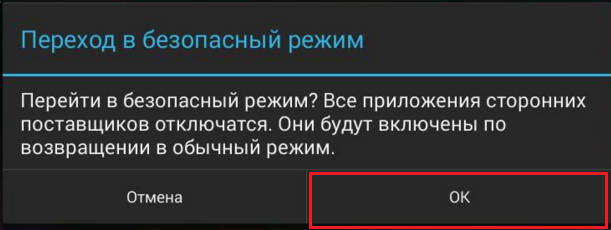
قم بإزالة الفيروسات على "Android" من خلال وضع آمن
ولكن إذا كنت المالك "أندرويد" 4.0 أو إصدار أقدم، أعد تشغيل الأداة الخاصة بك. عند بدء تشغيل الأداة، سيظهر الشعار على الشاشة. ذكري المظهر"، اضغط في أصابعين للحد من حجم وزيادة حجمها. امسك الأزرار بإكمال إدراج الأداة.
تحقق الآن من الجهاز المحمول للفيروسات. إذا لم يكن لديك مكافحة فيروسات، فقم بتنزيلها وتثبيتها بالطريقة المعتادة (أدناه إعطاء الرابط). بمساعدة الطريقة المحددة، يمكنك، على سبيل المثال، إزالة الفيروسات التي توزع الإعلانات واللافتات. للعودة إلى الوضع العادي، أعد تشغيل الهاتف.
تطبيقات لإزالة الفيروسات وأحصنة طروادة والديدان " ذكري المظهر"- تحميل هنا.
نقوم بإزالة الفيروسات وأحصنة طروادة على هواتف أندرويد باستخدام جهاز كمبيوتر
إذا لم تتمكن من إزالة الفيروسات بأي شكل من الأشكال، ولا في الوضع الآمن، فلن يكون لديك أي شيء لاستخدام الكمبيوتر. من حيث المبدأ، يمكن أن يسمى أفضل الطرق لأنه أكثر ملاءمة للعمل على الكمبيوتر من خلال توصيل هاتف مصاب به.
في الوقت نفسه، يمكنك استخدام خيارين:
- حذف الفيروسات باستخدام برنامج مكافحة الفيروسات المثبت على جهاز كمبيوتر
- حذف الفيروسات مع البرنامج " قائد أندرويد.»لأجهزة الهاتف المحمول" ذكري المظهر».
الخيار 1: استخدام برنامج مكافحة الفيروسات على الكمبيوتر
- لذلك، نقوم بتوصيل الأداة المصابة بالكمبيوتر عبر منفذ USB. عند الاتصال، حدد الخيار كما هو موضح في لقطة الشاشة.
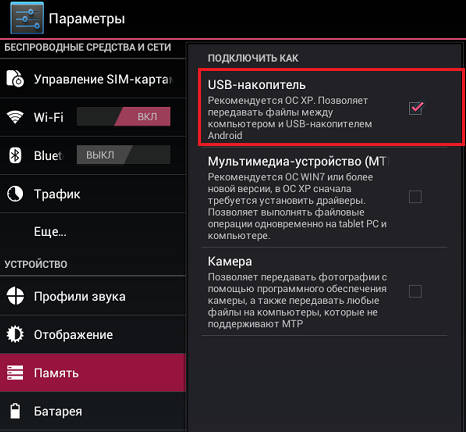
قم بإزالة الفيروسات على نظام Android من خلال جهاز كمبيوتر
- التالي تشمل هذا الخيار في نظام الطلب.
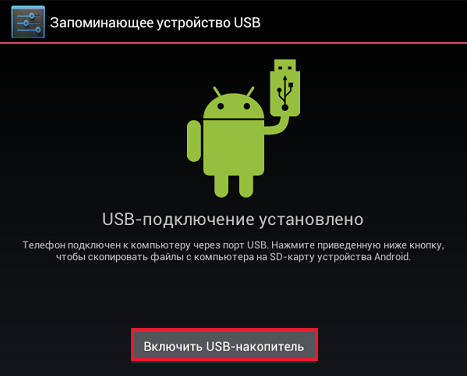
قم بإزالة الفيروسات على نظام Android من خلال جهاز كمبيوتر
- بعد ذلك، نلاحظ أن اثنين من الأقراص الجديدة ظهرت على الكمبيوتر: بطاقة SD والذاكرة الداخلية للأداة. يجب أن ننقر بالتناوب على الماوس الأيمن لكل قرص محدد والتحقق منها للفيروسات، كما يمكن رؤيته في الصورة. إذا تم اكتشاف الفيروسات، فإن برنامج مكافحة الفيروسات لإزالتها أو يدخل الحجر الصحي، اعتمادا على كيفية تكوينه من قبل.
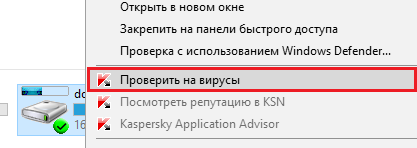
قم بإزالة الفيروسات على نظام Android من خلال جهاز كمبيوتر
نوصي باستخدام مكافحة الفيروسات لجهاز الكمبيوتر - تنزيل على هذا موقع..
الخيار 2: استخدام Commander Android لأجهزة Android المحمولة
- مع هذا البرنامج، يمكنك، على سبيل المثال، اسحب الملفات بين الكمبيوتر والهاتف. من خلال هذا البرنامج، يمكنك رؤية محتويات الأداة الخاصة بك من جهاز كمبيوتر ونسخ واسحب وحذف المعلومات المختلفة.
- لتبدأ، نحصل على الحق في الوصول إلى المعلومات الموجودة على الأداة. ثم قم بتنشيط Debug USB: انتقل إلى " المعلمات"، ثم في" نظام"ثم - في" المطورين" وضعنا داو، كما هو مقدم في لقطة الشاشة.
- بعد ذلك، قم بتوصيل الأداة بالأداة بالكمبيوتر وفقا للتعليمات المشار إليها أعلاه. ولكن الآن لا تحتاج إلى تشغيل مكافحة الفيروسات. يركض " قائد أندرويد.»- اضغط عليه زر الماوس الأيمن عليه، ثم" تشغيل على اسم المسؤول" من خلال هذا البرنامج، يمكنك رؤية جميع ملفات النظام غير مرئية وغير مهمة على الهاتف.
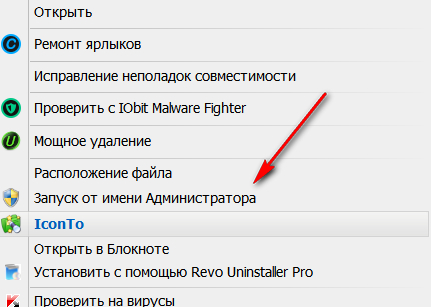
قم بإزالة الفيروسات على نظام Android من خلال جهاز كمبيوتر
- على الجانب الأيمن من النافذة، سترى جميع الملفات والمجلدات. إذا كانت مشكلتك كانت أن التطبيق على الأداة لم يتم تشغيل الأداة، فابحث عنه ملف قابل للتنفيذ (.apk) وحذفه. يمكنك أيضا نسخ جميع الكائنات المشبوهة بجهاز الكمبيوتر الخاص بك وتحقق من الفيروسات.
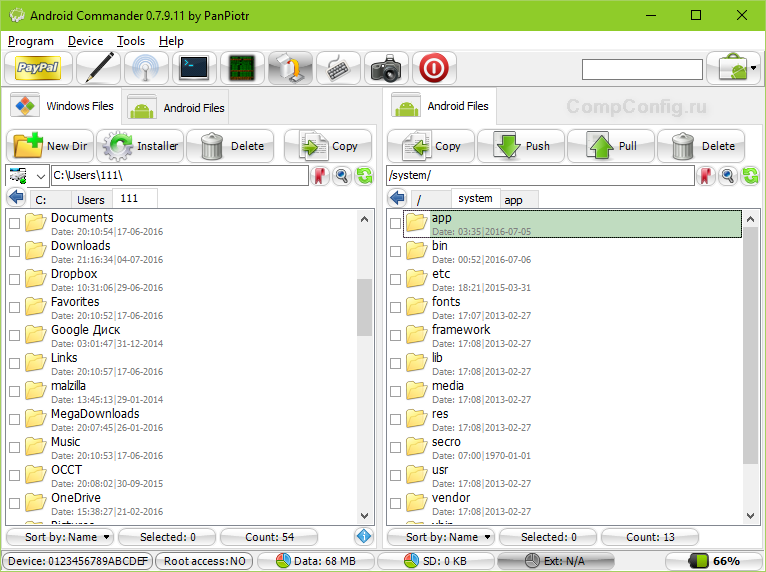
قم بإزالة الفيروسات على نظام Android من خلال جهاز كمبيوتر
تحميل " قائد أندرويد." تستطيع هنا.
طرقك لم تساعدني ماذا أفعل؟
إذا كانت كل الطرق المذكورة أعلاه لإزالة الفيروسات وأحصنة طروادة من الأجهزة " ذكري المظهر"أنت لم تساعد، ثم:
- إرجاع الجهاز إلى إعدادات المصنع.
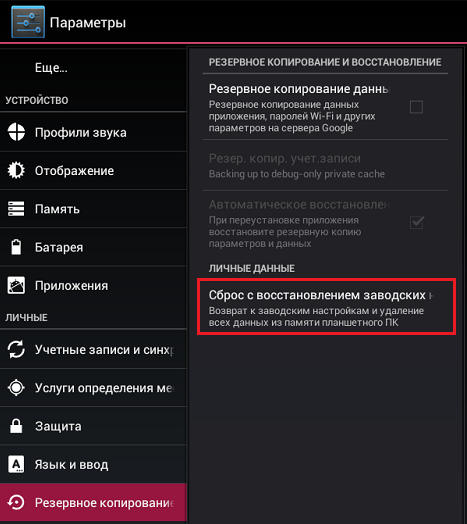
إعادة تعيين الإعدادات على الروبوت
- خذ الجهاز اللوحي / الهاتف إلى ورشة العمل
- إذا كان الجهاز قديم، فمن الأفضل شراء أداة جديدة
كيفية حماية الجهاز "Android" من المزيد من العدوى مع الفيروسات وأحصنة طروادة؟
- دائما تحميل التطبيقات فقط من المواقع الرسمية
- محاولة لتحديث ذكري المظهر"في كل مرة سيتم استلام هذا العرض من الشركة الرسمية. في كل تحديثات جديدة، كقاعدة عامة، يتم القضاء على نقاط الضعف في النظام القديم.
- يجب أن تعمل مكافحة الفيروسات المحمول دائما على أداتك
- إذا كان لديك محفظات محفظة متنقلة على هاتفك، فحاول ألا تعطي الأداة الخاصة بي لأي شخص، باستثناء أشخاص موثوق بهم.
